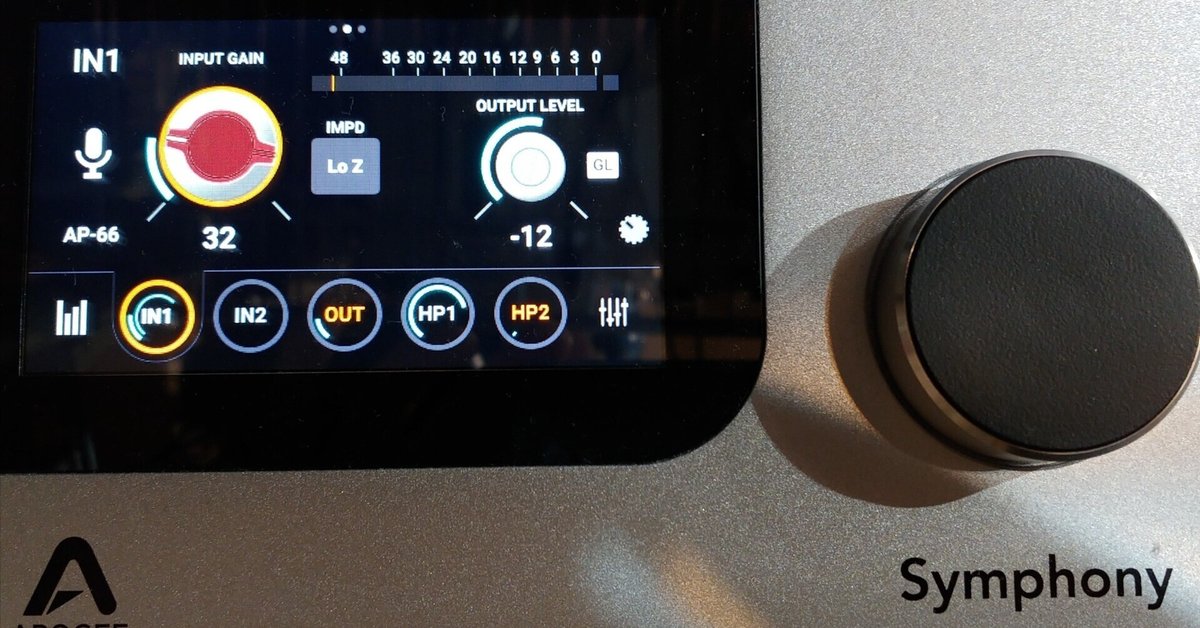
APOGEE「Symphony Desktop」の良い点と気になった点(オーディオインターフェイス レビュー)
最近APOGEEの「Symphony Desktop」というオーディオインターフェイスをメインで使っています。
購入前に参考となるような日本語のレビューが少なかったため、買ってから「最高」と感じた部分もあれば「いまいち」と思った点もありました。
そこでSymphony Desktopの購入を検討している方に少しでも参考になるようSymphony Desktopの「良い」と感じた点と「気になった」点を正直に整理していこうと思います。
◆「Symphony Desktop」の良い点
◇音が良い
Apogeeは「Symphony I/O MKII 」という高額なフラッグシップモデルのAD/DAコンバータを販売しており、プロのエンジニアさんや作曲家さんにの中でも「Symphony I/O MKII 」は多いです。
そしてSymphony Desktopは「Symphony I/O MKII 」と同程度の音質であるということを「売り」にしています。
「Symphony I/O MKII」よりもSymphony Desktopの価格のほうがずっと安いので「本当に同じ音なのか?」と疑いたくなりますが、Apogeeの公式サイトで「音質は本当にSymphony I/O MkIIと同じなのか?」という問いに対し「イエス」と答えています。
Is the sound quality really the same as the Symphony I/O MkII?
Yes.
The converter circuit that we use in the Symphony I/O MkII module cards are used in the Symphony Desktop. The specifications such as dynamic range and THD+N measure in the same range as these MkII cards.
↓
音質は本当にSymphony I/O MkIIと同じなのでしょうか?
はい。
Symphony I/O MkII モジュールカードで使用しているコンバータ回路は、Symphony Desktop でも使用されています。ダイナミックレンジやTHD+Nなどの仕様は、これらのMkIIカードと同じ範囲で測定されます。
公式以外にも独自に音質の違いを検証している方もいるようで、Symphony Desktopは「Symphony I/O MKII 」とほぼ同程度の音質と考えて問題はないように思われます。
そうは言っても私は「10万円以下の機種と大差はないだろう」と思っていました。
しかし実際に自宅にSymphony Desktopを導入して普段の環境で聴いてみると・・・他のコストパフォーマンスを重視系のオーディオインターフェイスとは音が全然違いました・・・。
レコーディングスタジオなどでハイエンドな機材の音を聴く機会がある人も多いと思いますが、スタジオの出音が良いのが当たり前ですし、自宅とは環境が違うので、いまいちハイエンド機種の良さを実感するのは難しかったりします。
しかし自宅でSymphony Desktopを通して普段から使って居るスピーカーやヘッドホンで聴いてみると、普段は聞こえていなかった細かい音が聞こえたり、些細なニュアンスの違いも聞き取れたりするので、音がはっきりと「違う」ことが認識できました。
「雲が晴れたような音」という感じもしますし、眼鏡の度数を2段階くらい上げた時のような感覚があります。
低価格帯のオーディオインターフェイスでは潰れたように聞こえていたハイハット・シンバル系やボワついていたベースやキックなどの低音域もSymphony Desktopを通して聴くと輪郭がしっかりと把握しやすいと感じます。
低価格帯の機材の中には周波数特性に特徴や癖を持たせることで「音が良くなった」かのような錯覚をさせるタイプのものもありますがSymphony は音が比較的フラットであるにもかかわらず、音の解像度・明瞭度が上がっているという印象です。
周波数特性の特徴や癖で誤魔化している機材は聴いた瞬間に「何か違う」と感じるものの耳が慣れて来ると「聴いていて疲れるしそこまで良い音ではないな」と感じることがあります。
しかし本当に音質が良い機材は最初に聴いた瞬間は「あまり変わらないかもも・・・」と感じることがあっても、10秒くらい経ったあたりから「全然違う・・・」という印象に変わっていき、長時間聴いていても疲れない、というパターンが多いです。
Symphonyは後者のパターンで、使えば使うほど音の良さが分かってくる機材だと思います。
同価格帯のオーディオインターフェイスの全てを聞き比べた訳ではありませんし、「音質」の良し悪しは人によって好みが分かれるところでもありますが、20万円以下の価格帯で同程度の音が出せる機材というのはあまり無いように思われます。
人によってはRMEの精密機器のような「かっちり」した音が好きという人もいると思いますし、Antelopeの音のほうが好きという人もいるかも知れませんが、個人的には「Symphony Desktop」の音のほうが好みでした。
◇プリアンプが優秀で入力(録音)の音質も良い
他のオーディオインターフェイスの中には「出音は良いんだけど、入力(録音)の音が普通だな・・・」と感じる機種もあったりします。
しかしSymphony Desktopはプリアンプが非常に優秀で録音した時の音も「良い感じ」に録れることが多いです。
仕様によるとプリアンプは「ゲイン:最大75dB」と、このコンパクトなサイズからは想像できないような性能を持っています。
Advanced Stepped Gain マイクプリアンプ
入力の中核となるSymphony Desktopのマイクプリアンプは、最大75dBのゲインを実現しています。プリアンプの設計にはApogee独自のAdvanced Stepped Gain Architectureが採用されており、激しいキックドラムから繊細なアコースティックギターのフィンガーピッキングまで、ソースに関わらず超低ノイズと歪みを実現しています。マイクとインストゥルメント両方の入力に可変インピーダンスの設定を備えたSymphony Desktopは、入力を特定のデバイスに合わせて最適化し、深みのある低音とクリアな高音を実現します。選択可能なマイクプリアンプのエミュレーションは、レコーディングにキャラクター、アティテュード、そして少しのグリットを加えます。
実際に75dBも持ち上げることは無いのですが、最高で時速120kmしか出せない軽自動車で高速道路を走るよりも、最高時速250kmを出す性能のある大型車で高速道路を走った時のほうが安定しているように、大きくゲインが稼げるプリアンプはゲインを小さ目に持ち上げた時にも音質が安定していることが多いです。
実際にSymphony Desktopのプリアンプを通した音は十分に満足できる程度に安定しています。
私はダイナミックマイクを使った録音も好きなのですが、ゲインが稼げる分だけマイクとの距離を離すことができ、マイクのセッティングの自由度が増えるのも嬉しいポイントです。
プリアンプは癖の無いSymphony独自のタイプの「SD−MP」の他に「Neve 1066」と「Ampex 601」を選ぶことができます。
SD−MP (Symphony Desktop)プリアンプは、3つのプリアンプの中で最もクリーンなプリアンプで、ApogeeのフラッグシップモデルであるSymphony I/O MkIIのような信じられないほど広いゲインレンジと透明感を備えています。
AP−66のエミュレーションは、クラスAソリッドステートのNeve 1066 Preampをベースにしており、特徴的なローミッドの色とわずかに圧縮されたトランジェントを持っています。
AP−57のエミュレーションでは、50年代のAmpex 601 Preampを丁寧にレストアしたような、みずみずしく大きな真空管のサチュレーションを再現しています。
「Neve 1066」を採用したのは分かるのですが「Ampex 601」は珍しいモデリングだと思います。
「Neve 1066」はボーカルだけでなくエレキギターに使っても良い感じでした。
「Ampex 601」は結構歪むので慣れないとサチュレーションの掛け具合の判断が難しいかも知れませんが、他には無い「色」を付けることができそうです。
Symphony独自のタイプ「SD−MPプリアンプ」は説明書に「ApogeeのフラッグシップモデルであるSymphony I/O MkIIのような信じられないほど広いゲインレンジと透明感を備えています」とあるとおり使い勝手が良く、これがあれば他のプリアンプが無くてもあまり困ることはないかな、という印象です。
「Neve 1066」と「Ampex 601」のプリアンプを使う場合には、「INPUT GAIN」と「OUTPUT LEVEL」というパラメーターが出てくるのですが、「OUTPUT LEVEL」で出力レベルを決めた後に隣にある「GL」というボタンを押すと、「INPUT GAIN」と「OUTPUT LEVEL」が連動して、同じ音量感を維持したまま歪み率(サチュレーションのかかり具合)を調整することができます。
人間の耳は大きい音のほうが「良い音」と感じてしまう特性があるので、音量感を維持しながら歪み率できるとより正しい判断ができ、非常に便利な機能だと思います。
GL −
ゲイン・リンク − 入力ゲインと出力レベルをリンクさせ、入力ゲインを上げると出力レベルが下がり、信号レベルを一定に維持します。
これは、マイクプリアンプのエミュレーションを歪ませる際に有効です。

◇付属するチャンネルストリップが便利
Symphony Desktopには「Symphony ECS Channel」というチャンネルストリップが付属し、DSPでもネイティブ(DAW上)でも無料で使えます。
このチャンネルストリップにはEQ、コンプレッサー、サチュレーターが含まれており使い勝手が良く便利です。
Symphony Desktopに付属するDSPエフェクトは現時点では数が少ないのですが、Apogeeの気持ちとしては「性能が良くて便利なチャンネルストリップを付けておくから、これをメインで使ってくれ」ということなのかも知れません。

ネイティブ(DAW上)で立ち上げるとプリセットがいくつかあるので、プリセットで音の変化の傾向を掴んだ上で、後は自分の好みに調整していくというやり方が良いと思います。
◇操作が比較的簡単、タッチパネルが以外に便利
Symphony Desktopにはタッチパネルが付いており、パソコンのソフトウェアを使わなくても、ほぼ全ての操作をSymphony Desktop上で出来るようになっています。
購入前は「タッチパネルはいらないから価格を下げてくれ・・・」と思っていたのですが、実際に使ってみるとタッチパネルは便利です。
操作も簡単である程度DTMの経験がある人であれば説明書を読まなくても機能のほとんど使いこなせると思います。
タッチパネルで操作対象の項目を選択した上で本体上部の右側にある物理ノブで音量や各パラメーターを変更していくという仕組みになっているのですが、この物理ノブも「カチカチ」と段階的に回るようになっているため細かい設定がしやすいです。
パソコンやmac上で扱える「APOGEE Control Panel」というミキサーも、RMEの「TotalMix FX」を意識したような見た目になっていて、分かりやすいです。
◇ミュート機能や音量調節機能などが便利
タッチパネル上で「メインアウト」「ヘッドホンアウト1」「ヘッドホンアウト2」の項目を選択することで、各出力の音量調整やミュートをすることができます。

また「D」を押すと音量を一時的に下げることができます。
ミックス作業をする人にとっては判断ミスを防ぐために「常に一定の音量で聴く」ということが大事ですが、「Symphony Desktop」の場合には「メインアウト」や「ヘッドホンアウト」の音量を固定しておいた上で、使わない出力についてはミュートしておくことができます。
また音量についても具体的な「数値」で表示されるので、うっかり音量を変えてしまった場合であっても数値を覚えておけば従前の作業時と同じ音量に戻すことができます。
◇ヘッドホンアンプが優秀、ヘッドホン端子が2種類ある
小型のオーディオインターフェイスに内蔵されているヘッドホンアンプは性能が低いこともありますが「Symphony Desktop」のヘッドホン出力は優秀だと思います。
私はオーディオテクニカの「ATH-R70x」というヘッドホンの特性や挙動が好きで最近良く使っていますが、「ATH-R70x」のインピーダンスは470Ωもあって、基本的に業務機器に合わせた仕様になっていて、非力なヘッドホンアンプだと十分な音量を稼ぐことができないことがあります。
しかしSymphony Desktopのヘッドホンアンプの出力は十分に大きいので「ATH-R70x」のようにインピーダンスの高いヘッドホンを繋いでも特に問題なく、十分な音量を取ることができます。
また背面にはミニプラグサイズのヘッドホン端子が別途用意されていて、前面のヘッドホン端子と、背面のヘッドホン端子は、独立して音量調整やミュートができます。
Symphony Desktopは、完全に独立した2つの超低インピーダンス・ヘッドフォン出力を備えており、デュアルサムESS DACを搭載しています。フロントパネルの出力はほぼすべてのヘッドホンを駆動でき、リアパネルの出力は高効率のヘッドホン用に特別に設計されています。
ヘッドホン端子が2つ付いてることも便利で、自宅にいる時は前面のヘッドホン端子にミックス・作曲作業用のヘッドホンを繋いでおき、背面にはリスニング用のインピーダンスが低めのヘッドホンやイヤホンを接続することができるので、ミックス・作曲作業の時は背面のヘッドホンをミュートしておき、リスニングをしたりYoutubeを見たりする時は前面の作業用のヘッドホンをミュートしておく、というような使い分けができます。
また簡単なレコーディングをする時には前面のヘッドホン端子にはエンジニア担当のヘッドホンを繋いでおき、背面のヘッドホン端子はボーカル・演奏者のヘッドホンに繋いだ上で、ミキサーを使って別々にトラックごとの音量を変えたりすることができます。
◇プリアンプをバイパスできる(たぶん)
コンパクトサイズのオーディオインターフェイスの中には、内部のプリアンプをバイパスできない機種もあったりします。
外部のプリアンプを使う時にオーディオインターフェイスの内部のプリアンプをバイパスできないと、プリアンプを二重に通ってしまうので、外部のプリアンプを使うメリットが小さくなってしまうのではないか、ということを気にする人も多いです。
そのため内部のプリアンプをバイパスできるかどうかは大事だったりします。
Symphony Desktopのマニュアルには回路図が載っていないのではっきりとはしていないのですが、入力レベルを「マイクレベル」「インスツルメントレベル」の他に2種類の「ラインレベル」を選べるようになっているので、ラインレベルを選択することでプリアンプがバイパスされているものと思われます。

◇ADAT端子で拡張ができる
他の上位機種には入出力拡張用の端子が付いてることが多いですが、Symphony DesktopにもADTA端子が付いているため、ADATに対応したプリアンプなどを接続することで入力数を拡張することができます。
◇サポートの返信と対応が異常に早かった
後記のとおり私が購入した製品に添付されていたシリアルコードが別の製品のコードになっていたため、夜の0時過ぎにApogeeのサポートにメッセージを送って解決を求めたのですが、メッセージを送った10分後くらいに「対応したぞ」というメールが届き、無事にシリアルの登録ができました。
Apogeeはアメリカのメーカーなので時差の関係で勤務時間だったのだとは思いますが、サポートから爆速で返信が来たのは初めてだったので驚きましたし、サポートの対応も良いという印象を受けました。
◇「プロ」が使っている
自分の周りではSymphony Desktopを使っている人は少ないのですが、ネット上で検索すると宇多田ヒカルさんや草野華余子さんなど「Symphony Desktop」を使っているプロの方々もいらっしゃいます。
旅先での作業はこれだけで充分
— 宇多田ヒカル (@utadahikaru) January 30, 2023
My gear set up for working whilst traveling pic.twitter.com/B3s2vragrC
遂に自宅スタジオfixした!1ヶ月かけてDIYで防音吸音色々やってみて状態MAXまで来たので歌入れするのが非常に楽しみ🎤見た目は白と木目にこだわり尽くしました。そして、人生で聴いたスピーカーの中で1番最高だったのでKii Audioを買いました、最高過ぎてスタジオに永遠に引きこもっています #KiiAudio pic.twitter.com/qlsST74V5C
— 草野華余子 (@kayoko225) May 10, 2022
またプロの方の中には「20万以下で音質が最強なのはApogee Symphony Desktopかなと思っている」とおっしゃっている方もいるうです。
オーディオインターフェイス について
— 品川 洋 (@old47shinagawa) September 8, 2022
僕も多くの人もRMEのモノ使ってる方多いと思うのですが、
個人的にですが今20万以下で音質が最強なのは
Apogee Symphony Desktop
かなと思ってます
Apogeeはハイエンドモデルの技術を20万以下のモデルにしっかり使ったのは初めて↓
6スタさんのYoutubeに登場されたエンジニアの方もアシスタントさん用の機材として「Symphony Desktop」を使っていらっしゃったようです。
6スタさんのYoutubeの「あの人の音楽スタジオ」というシリーズは、プロの方々が使用機材を参考にする上で非常に勉強になるのですが、他にもAPOGEEのフラッグシップモデルの「Symphony I/O MKII 」を使われている方が何人かいらっしゃいました。
自分の耳よりも第一線で活躍されているプロの方々の感覚のほうが圧倒的に信用できるので、プロの方々が使っているという情報があるのは安心感があります。
◆「Symphony Desktop」の気になった点
◇シリアルコードに問題があった
APOGEEの製品は「https://apogeedigital.com/my-account/#」の「Register product」の「Select Product」で製品名をを選択し、「Serial number」の欄に製品の裏面及び箱に記載されているシリアルコード を入力することで、ソフトウェア、ドライバ、日本語マニュアル等をダウンロードできるようになっています。
しかし製品に添付されていたシリアルコードを何度入力しても登録出来なくて1時間くらい頭を抱えていました。
そして試しに「Symphony Desktop」ではなく「Symphony I/O Mk II」を選択してシリアルコードを入力したところ・・・「Symphony I/O Mk II」として登録されてしまいました。
要するに私が購入した製品に添付されていたシリアルコードは間違っており、「Symphony Desktop」ではなく「Symphony I/O Mk II」に紐付けられていたようです。
前記のとおりAPOGEEのサポートにメールしたところ10分くらいで以下の回答があり無事に登録することができました。
I've updated our registration system and removed the previous registration.
You should be able to register this Symphony Desktop and now claim your plugins.
Best Regards,
Apogee Support Department
対応速すぎ。
登録出来ずに頭を抱えていたときはイライラしましたが、サポートの対応が良かったので信頼できるメーカーであるように感じました。
◇DSPエフェクトの数が少なく、機能にも制限がある
これは買う前から分かっていたことなので特に不満という訳ではないのですが、Symphony DesktopのDSPエフェクトの数は少な目です。
DSPエフェクトは現時点で以下のとおりです。
・Neve 1066とAmpex 601をモデリングしたプリアンプ
・Symphony ECS Channel Strip(チャンネルストリップ)
・ModComp(コンプレッサー)
・ModEQ 6(イコライザー)
・EQP-1A(PULTEC EQ)
・MEQ-5(PULTEC EQ)
・Opto3-A(オプトコンプ)
公式サイトを見ても今のところDSPエフェクトの数が増えるという情報もなさそうです。
さらにUniversal Audioの「Apollo」シリーズのようにDAW上のプラグインをオーディオインターフェイスのDSPで駆動させるということもできないようです。
Universal AudioのUADは課金システムなので、課金をしない人であればSymphony DesktopでもApolloでも大きな差は無いと思う人もいるかも知れません。
ただライバルメーカーのAntelope Audioのオーディオインターフェイスには多数のDSPエフェクトが付いてきて、しかもキャンペーンの時期になると膨大な量のDSPエフェクトが無料でプレゼントされるので、Antelope Audioと比べてしまうとSymphony Desktopのエフェクトの種類は少ないと感じる人もいると思います。
また現時点ではSymphony Desktopにはギター用のアンプシミュレーターも付いていないので、DSPを使ってアンプシミュレーターの掛け録りをしたいという人や、掛け録りはしないけどモニターにはアンプシミュレーターを通した音を返したいという人にとってはSymphony Desktopは物足りないと感じる人もいると思います。
ただし、私はギターを録音する時はDAW上で別のプラグインのアンプシミュレーターを立ち上げたり、GT-1000Coreなどのマルチエフェクターのオーディオインターフェイス機能を使って録音したりするようにしているので、今のところ困ってはいないです。
DSPエフェクトはプリセットの保存機能がない(たぶん)
Symphony DesktopのDSPエフェクトにはプリセットは用意されていないようで、自分が調整したパラメーターを保存する機能もないようです。(たぶん)
「この楽器は毎回このセッティングで録音したい」というニーズもあると思うのですが、録音する度に各パラメーターを調整しなければならないのは面倒であると感じます。
ネイティブプラグインが高い
前記のModComp、ModEQ 6、EQP-1A、MEQ-5、Opto3-AといったプラグインをDAW上のプラグインとして使うためには別途「ネイティブ」版のApogee FXバンドルを購入する必要があります。
しかしApogee FXバンドルは結構高い・・・。
ハードウェアを買うと割引クーポンが付いてくるのですが、それでも他のメーカーのプラグインに比べるとちょっと高いな・・・という印象があります。
最近ではUADがネイティブ版のプラグインがセットになったバンドルを販売しているので、Apogeeのバンドルを買うくらいなら、UADのバンドルを買ったほうがお得感がありそうです。
たまに「ネイティブ」版のプラグインが付いてくるキャンペーンが実施されているので、DAW上でもApogeeのプラグインをバリバリ使いたいという人はそういったキャンペーンを待つのも手だとは思います。
ただAPOGEE FXのネイティブ版がもらえるキャンペーンとは別に、「ネイティブ版はもらえないけれども本体価格が安い」というキャンペーンもあったので、本体価格の安さをとるか、APOGEE FXのネイティブ版をとるかという選択になるかも知れません。
リバーブが見つからない
ウェブサイトやマニュアルを見ると「Apogee Clearmountain's Spaces」というリバーブエフェクトが付属するはずなのですがSymphony DesktopのDSPエフェクトを探してもリバーブが見当たらない・・・
と思ったら括弧書きで「Native」って書いてるんですよね。
つまりリバーブはDSPエフェクトとしては使えないので、ダイレクトモニタリングをしながらボーカリストが歌いやすいようにモニターにリバーブを少しだけ掛けてあげる・・・というような使い方はできなさそうです。
「仕方ない・・・取りあえず、DAW上でClearmountain's Spacesを立ち上げるか・・・」と思いながらプラグインを検索したのですが・・・
「Clearmountain's Spaces」が見つからない。
DAW内で検索してもCドライブを検索しても「Clearmountain's Spaces」のプラグインのファイルが見つからないんですよね。
「Clearmountain's Spaces」は「Desktop Control Software」というインストーラーでインストールするようになっているらしいので「ソフトウェアをインストールする時にチェックを入れ忘れたかな・・・?」と思って、もう一度「Desktop Control Software」のインストーラーで「Clearmountain's Spaces」にチェックを入れてインストールしたところ・・・
・やっぱり「Clearmountain's Spaces」が見つからない・・・
・しかもDAWがオーディオインターフェイスを認識しなくなった・・・
焦りながらPCを再起動したりSymphony Desktopを再起動したりしても解決せず・・・
最終的にAPOGEEのソフトウェアを一度アンインストールした上で改めて再インストールしたところ元には戻りました。
それでもやっぱり「Clearmountain's Spaces」は見つからない。
ネイティブのリバーブのエフェクトは既にいくつも持っているので「面倒だしもう良いか・・・」と諦めました。
時間が出来たら問い合わせてみようかなと思いますが「Clearmountain's Spacesはこうすれば起動できるよ」という情報をお持ちの方がいればコメントをいただけると大変嬉しいです。
◇起動に時間がかかる
「起動に時間がかかる」点に不満を持っているユーザーもいるようです。
起動時間は正確に計っていませんが10秒~20秒くらいかなと思います。
パソコンを起動するのと同時にSymphony Desktopの電源ボタンを押せば、パソコンよりもSymphony Desktopのほうが先に立ち上がっているので個人的にはあまり気になっていません。
ただ私はYoutubeなどを見ている時は他のDACを使っていることがあり「そろそろDAWで作業をするか」という時にSymphony Desktopを起動させると「立ち上がりが遅いな・・・」と感じることはあります。
◇熱い(物理的に)。耐久性は?
Symphony Desktopに限らないことですが、DSP機能が付いているので本体が熱くなります。
UNIVERSAL AUDIOの「APOLLO」シリーズもかなり熱くなってエラーが出たという話も聞くので、熱を持つのはDSP機能付きのオーディオインターフェイスの宿命なのかも知れません。
夏はファンなどを使って冷やしながら使ったほうが良いかも知れません。
◇操作面の問題
ノブの使い勝手
タッチパネルは便利なのですがタッチパネルの中で表示される「ノブ」の値を変更する場合には、タッチパネルをスワイプするのではなく、タッチパネルの右側にある「物理ノブ」を回す必要があります。
エフェクトの各パラメーターを細かく調整する場合には
タッチパネル内の「ノブ」を選択
↓
「物理ノブ」を回す
↓
タッチパネル内の「ノブ」を選択
↓
「物理ノブ」を回す
・・・・
という作業を繰り返す必要があり少し面倒です。

設定を調整するには、ロータリー・ノブまたはスイッチをタップしてオレンジ色のフォーカスリングでハイライト表示します。これにより、コントロール・ノブがそのコントロールに割り当てられます。コントロール・ノブを回して設定を変更します。
DAWのプラグインは画面上をドラッグすることでパラメーターを調整できるものが多いので、DAWの操作に慣れている人だと違和感があるかも知れません。
ミキサーの使い勝手
ミキサーソフトの使い勝手は良いのですが、タッチパネルでミキサー画面を見ると小さくて見えづらいです。
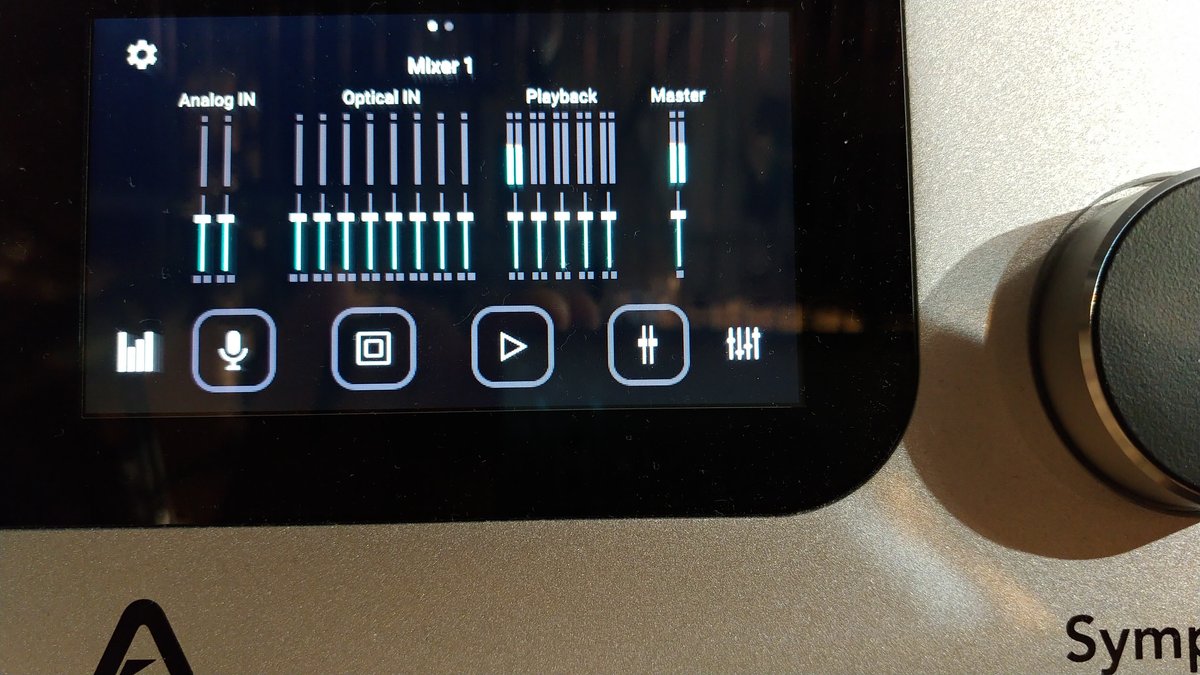
ミキサーは本体のタッチパネルではなくパソコン上のアプリで操作したほうが良さそうです。
本体のタッチパネル画面を大きするとコストの関係で価格も高くなってしまうと思うので、この点は仕方ないと思います。
また慣れの問題もありそうです。
私は同期演奏用にZOOM の「R12」というMTRを持っているのですが、「R12」の画面はSymphony Desktopよりもさらに小さいです。
「R12」のような小さい画面の操作に慣れている人であればSymphony Desktopのミキサー画面の操作も余裕かも知れません。
ダイレクトモニタリングの設定が少し複雑
これもSymphony Desktopに限ったことではないですが、低価格帯のオーディオインターフェイスの場合にボタンを押せばダイレクトモニタリングが出来るようになっているものが多いですが、Symphony Desktopでダイレクトモニタリングをする時にはミキサーで設定をする必要があります。
そして説明書にはミキサーの簡単な説明はあるもののダイレクトモニタリングの設定方法の説明はないため、ミキサーを使い慣れていない場合には戸惑うかも知れません。
出力のミュートの方法が・・・
Symphony Desktopのミュート機能は便利なのですが、初期画面でのミュートができません。
出力のミュートをするためには
初期画面
↓
ミュートしたい出力を2回タップしてミュートボタンのある画面を表示
↓
「M」を押す
というようにミュートをする時に3回タップする必要があります。
物理ノブを押すことでミュートすることも出来るのですが、「1つの出力だけオンにして、残りの2つはミュートしたい」という場合にはやはり上記のように3回タップをする必要があります。
ミュートは頻繁に使う人も多いと思うので初期画面で操作できるようにして欲しかったな・・・と思います。
マイク入力端子(兼ライン入力)が背面にある
Symphony Desktopに限ったことではないので仕方ないのですが、マイク入力端子(兼ライン入力)が背面にあります。
机の上において使う場合には「Symphony Desktop」を背面をのぞき込んで抜き差しする必要がありますがキャノン端子は上下が決まっているので角度が少し曲がっているだけも挿せなかったりして使い勝手が良くないと感じることがあります。
こういった点はMOTUの「M2」やFocusriteの「Scarlett」といったエントリークラスのオーディオインターフェイスのほうが使い勝手が良いと思います。
背面のミニプラグのヘッドホン端子の抜き差しが辛い
「Symphony Desktop」には前面のヘッドホン端子とは別に背面にミニプラグのヘッドホン端子が付いているのですが、この背面のミニプラグ端子はアナログ出力端子のすぐ下にあるため、アナログ出力のケーブルが邪魔になって非常に抜き差しがしづらいです。

アナログ出力の上にミニプラグ端子を付けてくれれば良かったと思うのですが筐体をコンパクトにした見返りに狭い場所に各端子を配置せざるを得なくなったのかも知れません。
ミニプラグ端子に繋ぐヘッドホンやイヤホンは常に繋ぎっぱなしにしておくか、延長ケーブルのオスの端子を繋いでおいて、延長ケーブルのメスの端子部分でヘッドホンを抜き差しするようにしたほうが使いやすいと思います。
電源が入らなくなって焦った
これはSymphony Desktopに全く非がないのですが、DCケーブルを一度抜いて、もう一度挿して電源を入れようとしたところ、電源が入らなくて焦った、ということがありました。
説明書をよく見ると以下の記載がありました。
Symphony DesktopのDC接続には、ロック機構があります。ケーブルのバレル・コネクタのロックタブを、リアパネルのDCソケットのロック
・スロットに合わせます。
バレル・コネクタをソケットと同じ高さになるまで挿入し、時計回りに止まるまで回します。
要するにDCケーブルは決められた角度で挿入しないと電源が入らないようになっているんですよね。
Symphony Desktopは小さなコンピューターの塊みたいなものなので、起動中に電源ケーブルが抜けて事故が起きるというリスクを減らすためにロック機構が付いているのだと思います。
◇価格が高くなってきた
これもSymphony Desktopに限った話ではありませんが、円安の影響もあってじわじわと価格が高くなってきています。
以前は15万円以下で販売されていた時期もあるようなのですが、今後も安くなる可能性よりは高くなる可能性のほうが大きいような気もします。
ただし、たまにセールで大幅に安くなって従前の価格に近くなることもあるので、予算に余裕がない人はセールを期待するという作戦でもアリだと思います。
◇周囲に使っている人が少ない
前記のようにプロのアーティストや作曲家の方の中にはSymphony Desktopを使っている方はいるのですが、宅録DTMerでSymphony Desktopを使っている人は自分の周りにはいないという状況です。
またネットやYoutubeでもSymphony Desktopのレビューや解説は少ない印象です。
差別化を図ったり独自性をアピールできるという点ではメリットかも知れませんが、使い方のノウハウなどを他人と共有しずらいというのはデメリットと言えるかも知れません。
◇そもそも音質にどこまでこだわるべきか
Symphony Desktopの音が良いのは間違いなく良いと思いますが、「オーディオインターフェイスの音質にそこまで拘らなくても良い」という人もいると思います。
一般的にはオーディオインターフェイスよりもスピーカーやヘッドホンなど、出口に近い機器にお金を掛けたほうが音質の変化は大きいので、オーディオインターフェイスにお金を掛けるくらいであれば、まずは他の機器に投資をしたほうが良いという人もいると思います。
また部屋の音響特性や空調の音を管理したり、マシンルームを設置するなどしてノイズを減らさないと、音質の良いオーディオインターフェイスを自宅に設置したところであまり意味が無い、と感じる人もいると思います。
◆結論
個人的にはSymphony Desktopを買って非常に満足しています。
最近の低価格帯のオーディオインターフェイスのクオリティは非常に上がってきているので、手持ちの機種の性能をアップグレードしようとしても、10万円以下の機種への買い替えでは満足できずに、別のオーディオインターフェイスが欲しくなってしまうというループを繰り返してしまうリスクが増えてきているようにも思います。
実際に自分も10万円以下のオーディオインターフェイスを色々と試してみたのですが「意外に低価格帯のオーディオインターフェイスも優秀だし、むしろ低価格帯のほうが操作がシンプルで使いやすい」と感じることも多かったです。
他方でSymphony Desktopはのフラッグシップモデル「Symphony I/O MKII」と同等の音質を謳っており、実際に音は抜群に良いと感じたので、低価格帯の機種を買い替えてお金を使うよりは、最初から最高レベルの近い音質のオーディオインターフェイスを買ってしまったほうが、長い目で見れば結果的に安く済むということもあると思います。
最近はマイクメーカーで有名なノイマンも小型で性能の極めて高いオーディオインターフェイスを出したりもしていますので、購入を検討されている方は他の機種などとも見比べながら、どの機種を買うかどうかの判断するのが良いのではないかと思います。
この記事が気に入ったらサポートをしてみませんか?
